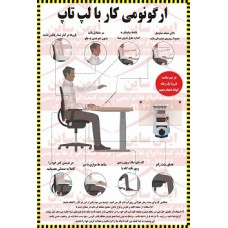پوستر ایمنی ارگونومی کار با لپ تاپ
نام محصول پوستر ایمنی : پوستر ایمنی ارگونومی کار با لپ تاپ
کد کالا علائم ایمنی : 1525
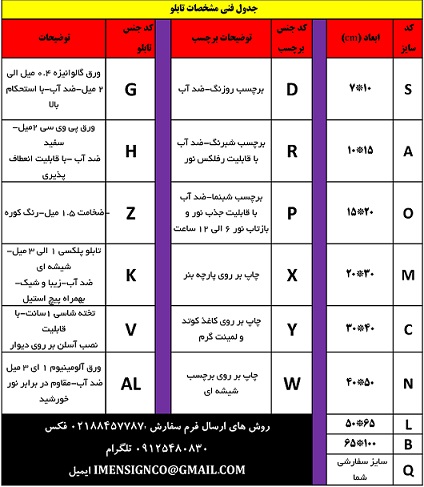
* در صورت درخواست سایز سفارشی تابلو ایمنی برای شما مشتریان عزیز تولید خواهد شد.
* امکان اضافه شدن لوگو شرکت در گوشه کار بصورت رایگان امکان پذیر می باشد.
* قبل از تولید طرح هایی نهایی چاپ برای شما ارسال خواهد شد.
مطالب مرتبط :
لپ تاپ ها به دلیل ماهیتشان مشکلات جدیدی برای کاربران ایجاد مینمایند که از همه مهمتر افزایش دردهای اسکلتی عضلانی در اندامهای فوقانی است. نخستین کامپیوترهای laptop برای استفاده کوتاه مدت و پرتابل طراحی و ساخته شدند، ولی امروزه کاربرد آنها عوض شده، سرعت و ظرفیت ذخیره آنها بالا رفته و در یک کلام محبوبیت آنها منجر شده تا افراد هر چه بیشتر این نوع کامپیوتر را جایگزین کامپیوترهای معمولی یا desktop نمایند.
کامپیوتر laptop برخلاف مدل های desktop از نظر محل استفاده هیچ محدودیتی ندارند. تقریبا همه جا و با هر هدفی قابل استفادهاند. جذابیت کمی نیست وقتی بتوانید با خیال راحت برنامه تفریحی بعد از ظهرتان را طراحی کنید، در جلسهای نشسته یادداشت بردارید، نظراتتان را به دیگران عرضه نمائید، گزارش کارتان را ارائه کنید، به صفحات وب سری بزنید، بنویسید، مطالعه کنید و حتی مسابقه ورزشی و فیلم با آن تماشا کنید.
محبوبیت دیگری که laptop دارد انعطاف پذیری و قابلیت انطباق آن در بیشتر مکان هاست. بدین معنا که کاربر هنگام کار با آن می تواند درهر وضعیتی که دلش میخواهد قرارگیرد؛ بنشیند، بخوابد حتی راه برود!
اگر laptop تا این اندازه عالی است پس چه ایراداتی دارد؟ کمی صبر کنید! حتی سازندگان laptop هم مشکلات ارگونومیکی آن را تائید می کنند.
ادغام قرارگیری صحیح تجهیزات با زاویه دید و مشخص کردن ارتفاع لپ تاپ تان با وضعیت مناسب صفحه کلید می تواند به طور اساسی کشش ماهیچه ای - اسکلتی در ماهیچه ها و مفصل شانه ها، گردن، کمر و دست را کاهش دهد.
چهار علت اصلی برای بروز مشکلات ارگونومیکی در زمان کار با laptop وجود دارد که سه تای آن را در این شکل می بینید:
وضعیت A:
وضعیت B:
کاربر در این حالت laptop را در حد فاصل ران و سینه (روی زانوها) قرارداده در این حالت بازوها در وضعیت مطلوبی هستند و هیچ فشار اضافی به آنها وارد نمی شود اما نگاه کنید به سر کاربر که به پائین خم شده ! این وضعیت باعث انقباض و در نتیجه دردناک شدن عضلات پشت، گردن، شانه ها و سینه می گردد.
وضعیت C:
همان طور که می بینید، laptop روی سطح یک میز استاندارد قرار گرفته که برای کار با کامپیوتر desktop طراحی شده است. سطح این میز خیلی پائین است و به علت فاصله کم کاربرتا laptop نگاه کردن به صفحه نمایشگر به راحتی امکان پذیر نیست.
توجه کنید که در این حالت، دست ها از آرنج بالاتر بوده و مچ به لبه میز تکیه دارد. همچنین کمر توسط پشتی صندلی حمایت نمی شود. این وضعیت ریسک آسیب به گردن، پشت، آرنج و مچ را افزایش می دهد.
کاربران laptop هنگام کار تقریبا یکی از این سه وضعیت بدنی را خواهند داشت. مدت زمانی که درهر یک از این حالت های نامناسب و دردناک سپری شود، احتمال بروز دردهای مزمن را در آینده تقویت می نماید.
ازجمله:
- مکان های استفاده به گونه ای است که وضعیت نشستن به ندرت می تواند عوض شود. مانند حالت نشسته روی مبلمان خانه و اتاق هتل ها، صندلی های قطار، اتومبیل یا هواپیما.
- شرایط نور و روشنائی در اغلب اماکن برای laptop تنظیم نشده است. بنابراین درخشندگی به اضافه زاویه دید نامناسب و عدم امکان تنظیم صفحه نمایش اغلب منجر می شود به قرار گرفتن در یک وضعیت دردناک می شود.
- صفحه نمایش LCD زاویه دید محدودی دارد و برای استفاده مشترک و چند نفری در یک زمان واز زوایای متعدد به سختی قابل تنظیم است.
- صفحه کلید کوچک با وسعت محدود و اشاره گری که به عنوان موس در laptop استفاده می شود نیز می تواند باعث بروز ناراحتی در کاربر شود.
- استفاده از اشاره گر گوی شکل eraser head اغلب باعث می شود کاربر فشار زیاد و غیر ضروری به انگشتان و بازوها وارد کند.
و اما چهارمین علتی که سبب می شود laptop را متهم سازیم، ایجاد آسیب های ناشی از فشارهای تکراری است.
از آنجائیکه laptop تقریبا همه جا با کاربر است و مورد استفاده قرار می گیرد، بدیهی است که کاربر مدت زمان بیشتری نسبت به نوع desktop در حال استفاده از آن باشد.
اگر شما روزانه مدت زمان نسبتا زیادی را با laptop کار می کنید، یک پیشنهاد جالب برایتان داریم:
Laptop خود را دو منظوره کنید.
- با این روش laptop شما دو منظوره خواهد بود هم ثابت و هم پرتابل. می توانید هر زمان که بخواهید یک سری متعلقات اضافی را فقط با یک کابل به آن مرتبط کنید و کارتان را راه بیندازید: مثل صفحه نمایش، صفحه کلید و موس.
- با این روش بی آنکه به چشمتان فشار آید یا دچار گردن و انواع دردهای بالا تنه و پشت شوید به راحتی با laptop محبوبتان کارمی کنید.
- با این روش دیگر نیازی به چند کابل و اتصالات مختلط برای هر وسیله نیست و دیگر درد سر نصب برنامه های متعدد برروی چند کامپیوتر و نقل و انتقال اطلاعات بین آنها را نخواهید داشت.
- به غیر از اینها شما هروقت که بخواهید می توانید به راحتی محل کارتان را از یک نقطه به نقطه دیگر منتقل کنید.
- هرچند که کامپیوترهای laptop با توجه به راحتی کاربران تغییر حاصل نکرده اند، ولی لوازمی ساخته شده اند که استفاده از آنها تنش و فشار به کاربر در برخی شرایط کمتر میکند.
رهنمودهایی کاربردی چگونگی استفاده آسان از Laptop:
- فاصله دید مناسبی از صفحه نمایشگر کامپیوتر لپتاپتان در حدود 45 تا 75 سانتیمتر داشته باشید.
- سر و گردنتان را در یک وضعیت راحت و بی طرف قرار دهید، از انعطاف یا چرخش بیش از حد گردن جلوگیری کنید.
- صفحه کلید را در ارتفاع مناسب از آرنج قرار دهید و مچ دست هایتان را به هنگام تایپ کردن مستقیم نگه دارید.
- ارتفاع میز و صندلی و زاویه صفحه کلید را امتحان کنید تا حالت های مچ و دست را بی طرف نگه دارید.
- اگر شما مجبورید تا صندلیتان را بالا نکشید تا اینکه پاهایتان به سمت پایین کشیده شود، از تکیه گاه پا استفاده کنید. وقتی نشستید ارتفاع باسنتان باید کمی از زانوهایتان بالاتر باشد. وقتی پاهایتان به سمت پایین کشیده شود، کشش زیادی بر روی باسن، پا و ماهیچه های پایین پشت وجود دارد.
- یک صفحه کلید خارجی بر روی یک صفحه قابل تنظیم صفحه کلید و ماوس قرار دهید.
- یک ماوس خارجی به جای صفحه لمسی لپتاپ وصل کنید.
- اگر روشنایی اجازه دهد، صفحه نمایشگر لپتاپ را خم کنید تا عمود بر خط دید بیناییتان شود.
- نور بازتاب صفحه نمایش لپتاپ را با حرکت دادن آن، تغییر دادن روشنایی یا پوشاندن پنجره ها، دور کنید.
- اگر شما در یک طرف صندلی یا تخت نشسته اید، از بالشی برای تکیه کردن دستانتان به هنگام تایپ استفاده کنید.
- به طور منظم صفحه نمایشگر را با استفاده از مایع پاک کننده مناسب برای صفحه LCD لپتاپ، تمیز کنید. مراقب باشید، چون فشار زیاد یا ضربه زدن ممکن است به آسانی به پیکسل های نمایشگر آسیب برسند.
- دست ها و مچ هایتان باید هنگام تایپ کردن در یک وضعیت مستقیم مچ نگهداری شود و نباید هنگام تایپ کردن بر کف دست، میز یا بغل تکیه کند.
- لپتاپتان را به طور مستقیم بر روی پایتان قرار ندهید، چرا که ثابت شده گرمای فراوان لپتاپ باعث آسیب فیزیکی درونی به کسانی که از آن در این حالت در طول زمان استفاده می کنند. به جای این حالت، لپتاپ را بر روی یکی از پایه های قابل تنظیم مخصوص قرار دهید.
- انتخاب وزن مناسب برای کامپیوترهای لپتاپ: اگر شما لپتاپتان را به مکان های کاری مختلفی حمل می کنید، مدل های سبک وزن را انتخاب کنید، و عامل وزن تجهیزات اضافی را که درون چمدانتان جابجا خواهد کرد را بخاطر داشته باشید. کامپیوتر لپتاپتان را با استفاده از یک کوله پشتی با بند های شانه ای نرم و عریض یا یک چمدان چرخدار طراحی شده برای نگهداری لپتاپ جابجا کنید.
- اسباب غیر ضروری را از کیف لپتاپ ها بردارید.
- لپتاپ ها را در یک کیفی که دارای بند شانه ای نرم و یک دسته است، حمل کنید. مکررا برای تعادل بر روی ماهیچه هایتان شانه ها را عوض کنید.
- از یک ساک چرخ دار مناسب که به آسانی لپتاپ و لوازمی جانبی آن از قبیل چاپگر لپتاپ، کابل ها، ماوس و... را جابجا می کند استفاده کنید.
- به هنگام استفاده از لپتاپ، در یک وضعیت کمی لم داده بنشینید و لپتاپتان را در یک شیب مثبت قرار دهید. این وضعیت کلیدها را تا حد امکان در پائین قرار خواهد داد در حالی که صفحه نمایشگر را در یک ارتفاع معقول و مناسب نگه می دارد.
- فاصله دید و نورهای بازتاب را زمانی که با لپتاپ کار می کنید، مورد توجه قرار دهید.
- کامپیوتر لپتاپ با صفحه نمایشگر بزرگ انتخاب کنید.
- نمایشگر را در یک فاصله مناسب قرار دهید. اگر زیاد باشد اندازه فونت ها را برای دید بهتر افزایش دهید.
- قسمت بالای نمایشگر را به هنگام نشستن 5 تا 8 سانتیمتر پایین تر از خط دید چشم قرار دهید. برای مشاهده بهتر صفحه کلید را به سمت بالا خم کنید.
- صفحه نمایشگر لپتاپ را باید دور از نور تابناک پنجره ها و لامپ های سقفی قرار دهید.
- اگر شما چاره ای جز گذاشتن لپتاپ بر روی پای خود ندارید (برای مدت زمان کوتاهی)، پس بالشی روی پایتان قرار دهید و لپتاپ را روی آن بگذارید.
- برای کاهش انعکاس نور، نمایشگر را پائین بیاورید و لامپ های سقف را تنظیم کنید.
- اگر امکان دارد، دسته صندلی را بردارید و بالشی زیر دستتان برای تکیه گاه قرار دهید. اگر نتوانستید دسته را بردارید، لپتاپتان را با یک چیز محکم و صاف از قبیل مجله بالا ببرید.
- لپتاپتان را در یک سطح با دسته صندلی قرار دهید و از آن به عنوان تکیه گاه استفاده کنید.
- از قانون 20/20/20 پیروی کنید: در هر 20 دقیقه، 20 ثانیه استراحت کنید و 20 متر دورتر را نگه کنید تا داستان و چشمانتان استراحت کنند.
- ماوس خارجی باید نزدیک صفحه کلید و در همان ارتفاع باشد.
- از اینکه مجبور شوید برای دسترسی به ماوس و صفحه کلید دستانتان را بلند و دراز کنید، جلوگیری کنید.
چندین تمرین کششی ساده در طول این استراحت انجام دهید، از قبیل:
1- وقتی که مچ دستانتان را راست نگه داشتید، انگشتان هر 2 دستتان را از هم جدا کنید، به مدت 3 ثانیه نگه دارید و 5 بار تکرار کنید.
2-انگشتان، مچ و ساعدتان را ماساژ دهید.
3-به سمت جلو خم شوید و کناره های شانه هایتان را بهم فشار دهید. با آوردن آرنج به سمت پشتتان، شانه هایتان را به سمت پائین نگه دارید.
4-سرتان را با ملایمت به چپ، وسط و راست بچرخانید و هر حالت را 3 ثانیه نگه دارید.
5- حالت بی طرفی را با استفاده از پایه قابل تنظیم و صفحه کلید و ماوس بیسیم، نگه دارید.
6- یک فاصله دید راحت از صفحه نمایشگر حفظ کنید.
7- برای مشاهده راحت، صفحه نمایشگر را تا اندازه ای خم کنید، بنابراین گردنتان را برای مشاهده آن دراز یا جمع نمیکند.
نوشتن نظر
نام شما:نظر شما: توجه : HTML ترجمه نمی شود!
رتبه: بد خوب
کد امنیتی را در کادر زیر وارد نمایید: